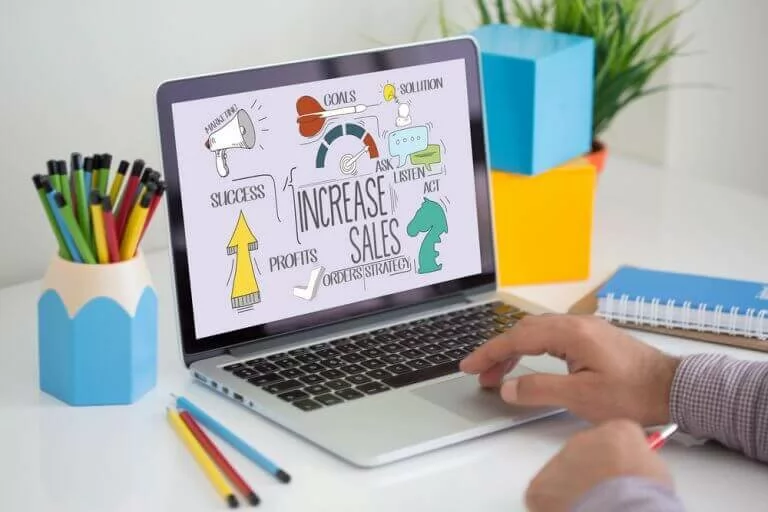
Serwis webinarowy MyOwnConference zaktualizował ulubione narzędzie marketingowe „Przyciski sprzedaży”. Przyciski sprzedaży, obecnie nazywane CTA, faktycznie działają. Dzięki nim Twoje webinary staną się zauważalnie bardziej efektywne.
Zwiększ sprzedaż webinaru dzięki skutecznym przyciskom CTA
Streszcz z
Tabela zawartości
Przyciski sprzedażowe, czyli Call-to-Action lub CTA, to elementy na ekranie (przycisk, baner lub tekst), które skłaniają użytkownika do wykonania określonej akcji: rejestracji, zakupu, pozostawienia wniosku itp.
Jak ulepszyliśmy przyciski sprzedażowe?
Zmieniono nazwy przycisków sprzedaży na CTA. Ale oczywiście zmieniła się nie tylko nazwa.
Po pierwsze, ulepszyliśmy możliwość umieszczenia przycisków CTA w trzech różnych miejscach w pokoju webinarowym. Przede wszystkim pozostawiamy wariant na pełnym ekranie. Dzięki tej lokalizacji po aktywacji CTA tylko okno wezwania do działania będzie widoczne i aktywne. Przyciągnie to maksymalną uwagę do Twojej oferty i przyniesie wyjątkowo wysoki procent kliknięć w Twój post.
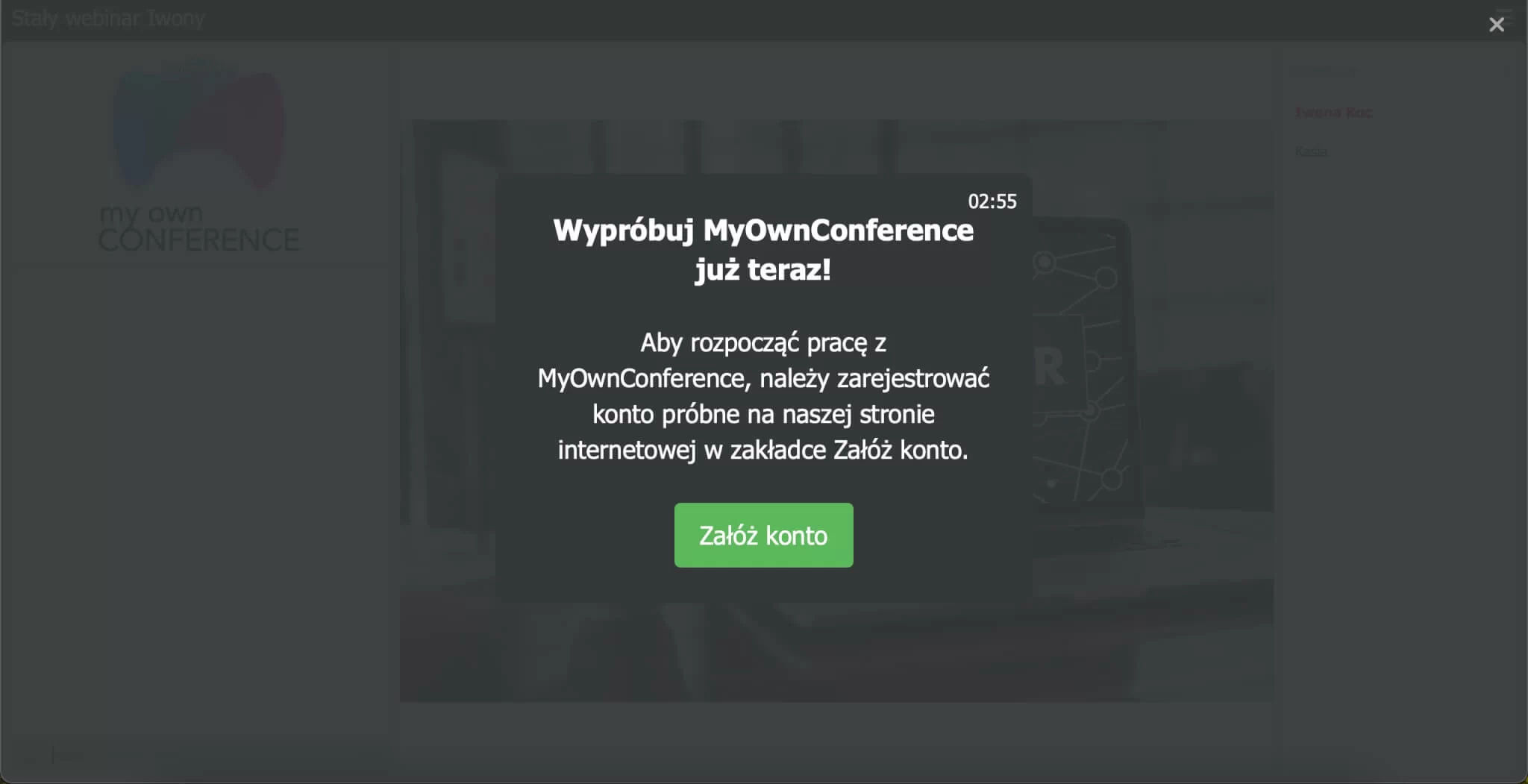
Dodatkowo CTA w postaci reklamy lub banera można teraz wyświetlać na slajdach lub filmach.
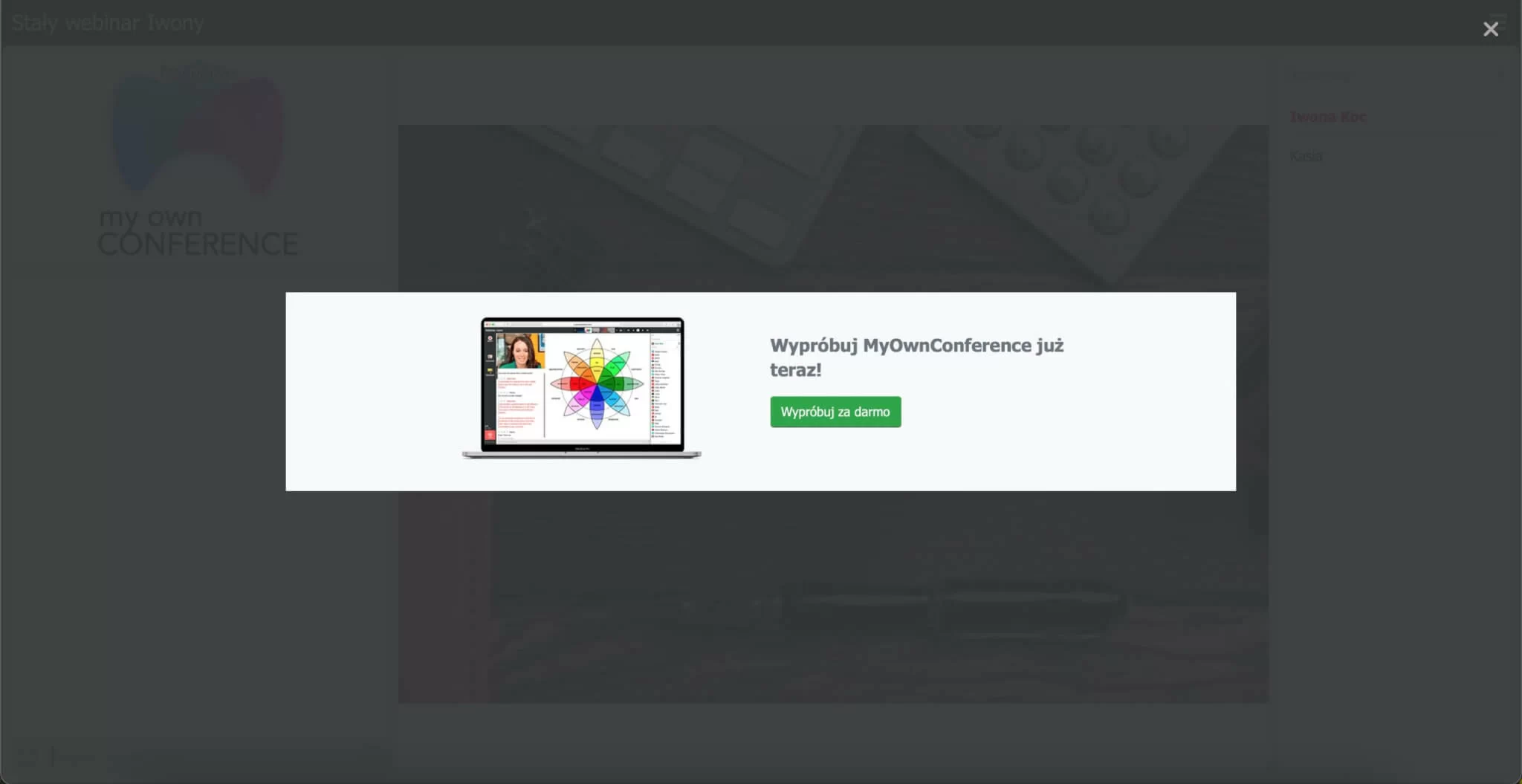
A jeśli nie chcesz odwracać uwagi słuchaczy od prezentacji, wybierz pozycję nad czatem.
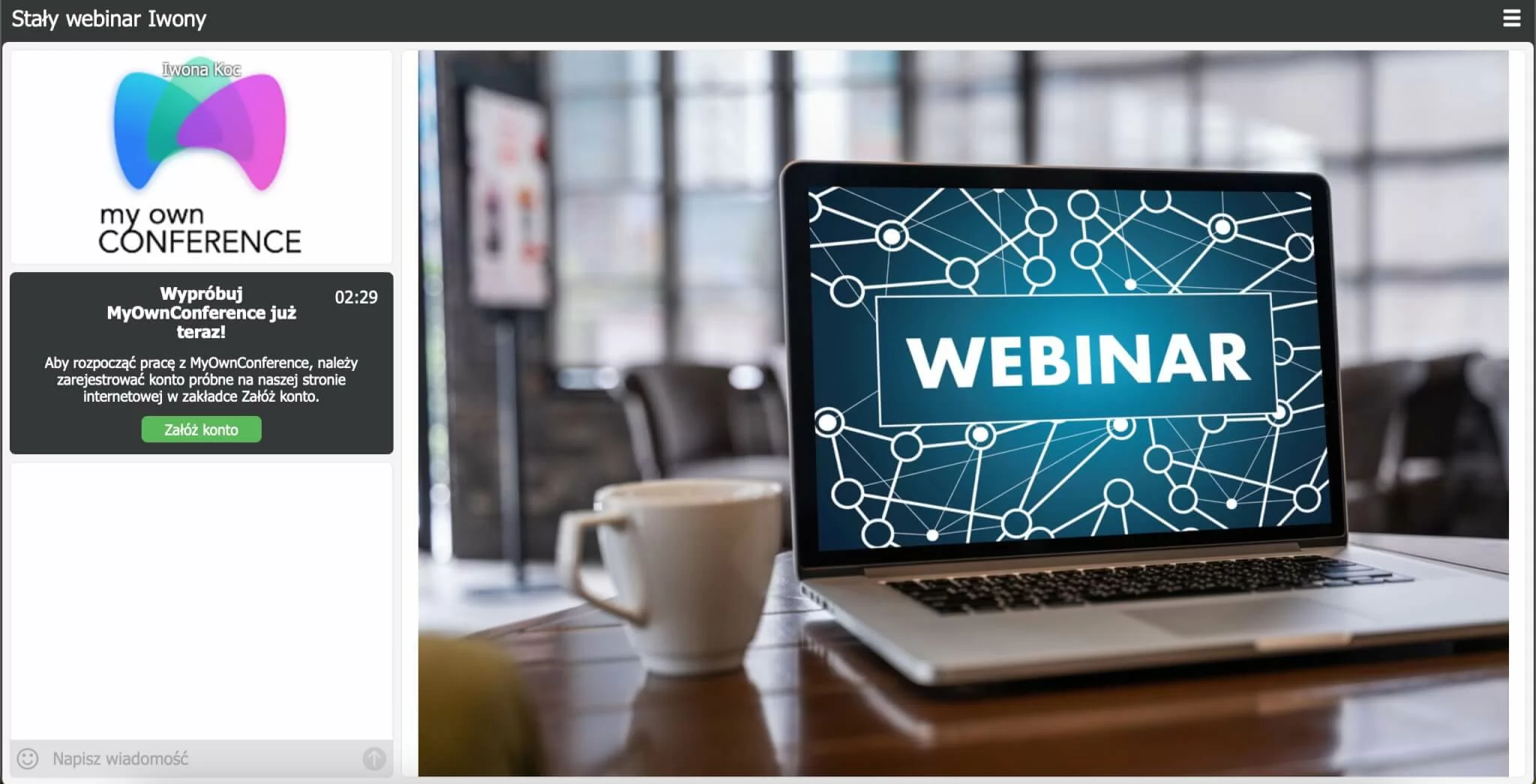
Teraz możesz uruchomić wszystkie 3 przyciski naraz, ale tylko wtedy, gdy znajdują się w różnych miejscach. Tak więc w pierwszej kolejności zobaczysz CTA na pełnym ekranie, a pod nim – banery lub reklamy nad czatem i w obszarze wyświetlania.
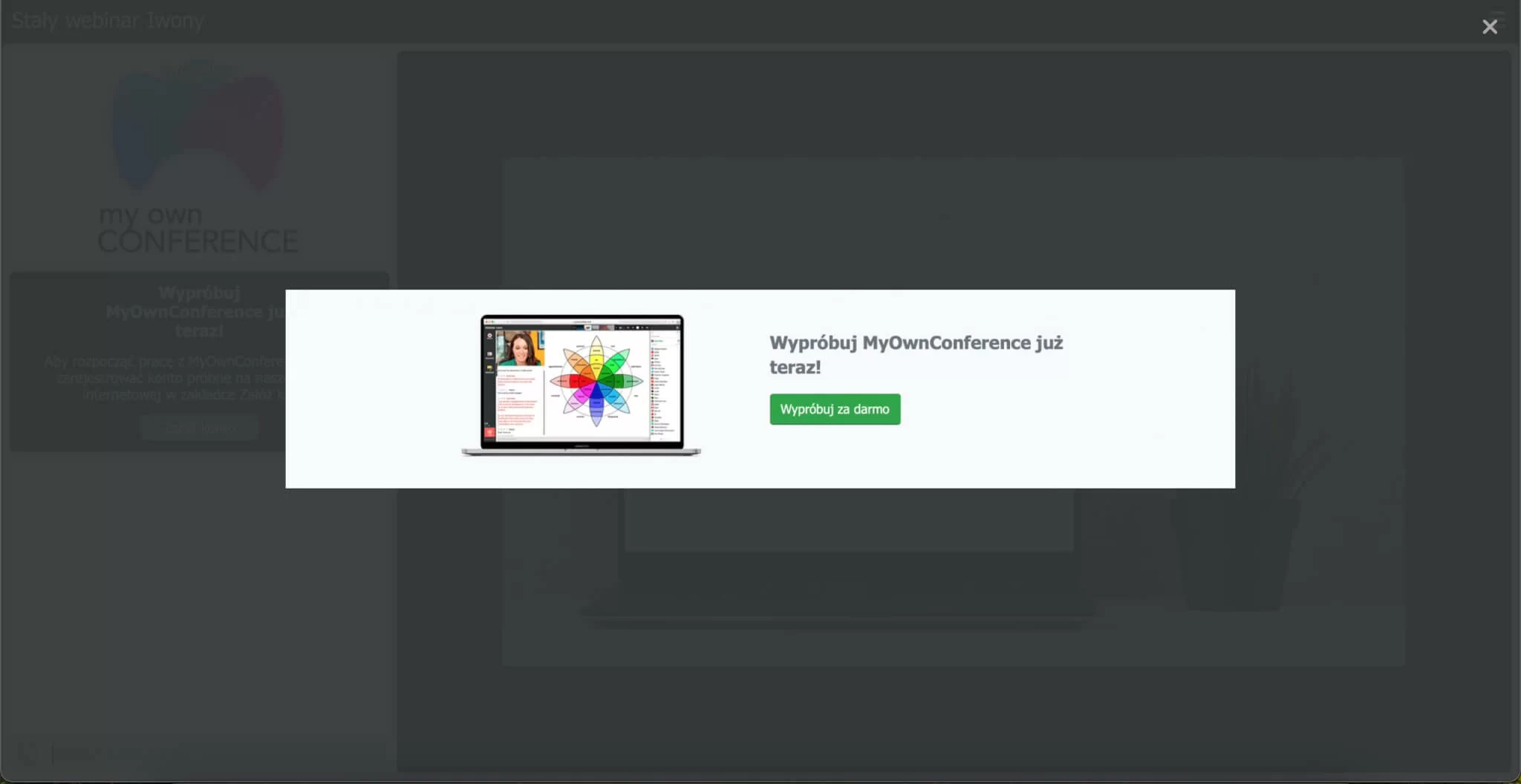
Dodatkowo możesz wybrać, jak długo CTA będą wyświetlane uczestnikom. Wyświetlaj reklamę bez przerwy lub ustaw interwał od 1 do 20 minut.
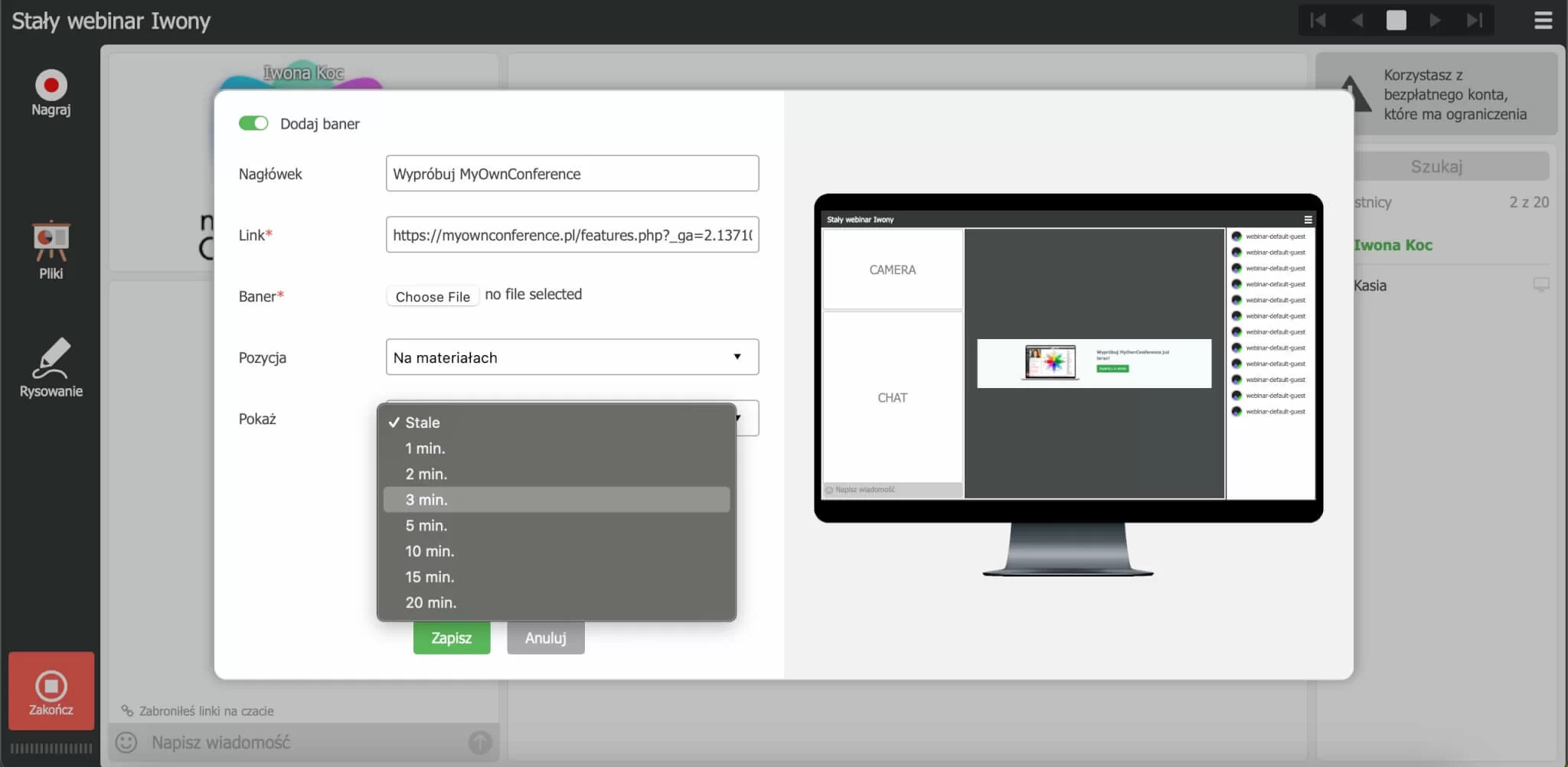
Wreszcie, CTA obsługuje obrazy GIF.
Po co korzystać z przycisków CTA na webinarze?
Pierwsze spotkanie z przyciskami CTA, chyba miałeś już podczas tworzenia landing page’u lub formularza zapisu na wydarzenie. Teraz możesz wykorzystać moc tego narzędzia na webinarze. Spróbuj użyć przycisku CTA na webinarze, aby:
- Zwrócić uwagę uczestników na propozycję w odpowiednim momencie webinaru.
- Zachęcić gości wydarzenia do wykonania zaplanowanych działań: złożyć zamówienie, zapisać się na płatny kurs, subskrybować kanał lub dołączyć do grupy na Facebooku.
- Kilkukrotnie zwiększyć efektywność i sprzedaż na webinarze.
Jak korzystać z narzędzia przycisku CTA?
Przyciski CTA znajdziesz w pokoju webinarowym w sekcji Pliki. Spróbuj zrobić krótki formularz bezpośrednio na webinarze i udostępnić wszystkim uczestnikom podczas transmisji. Oczywiście, możesz wcześniej utworzyć kilka przycisków i po prostu uruchomić je w odpowiednim momencie.
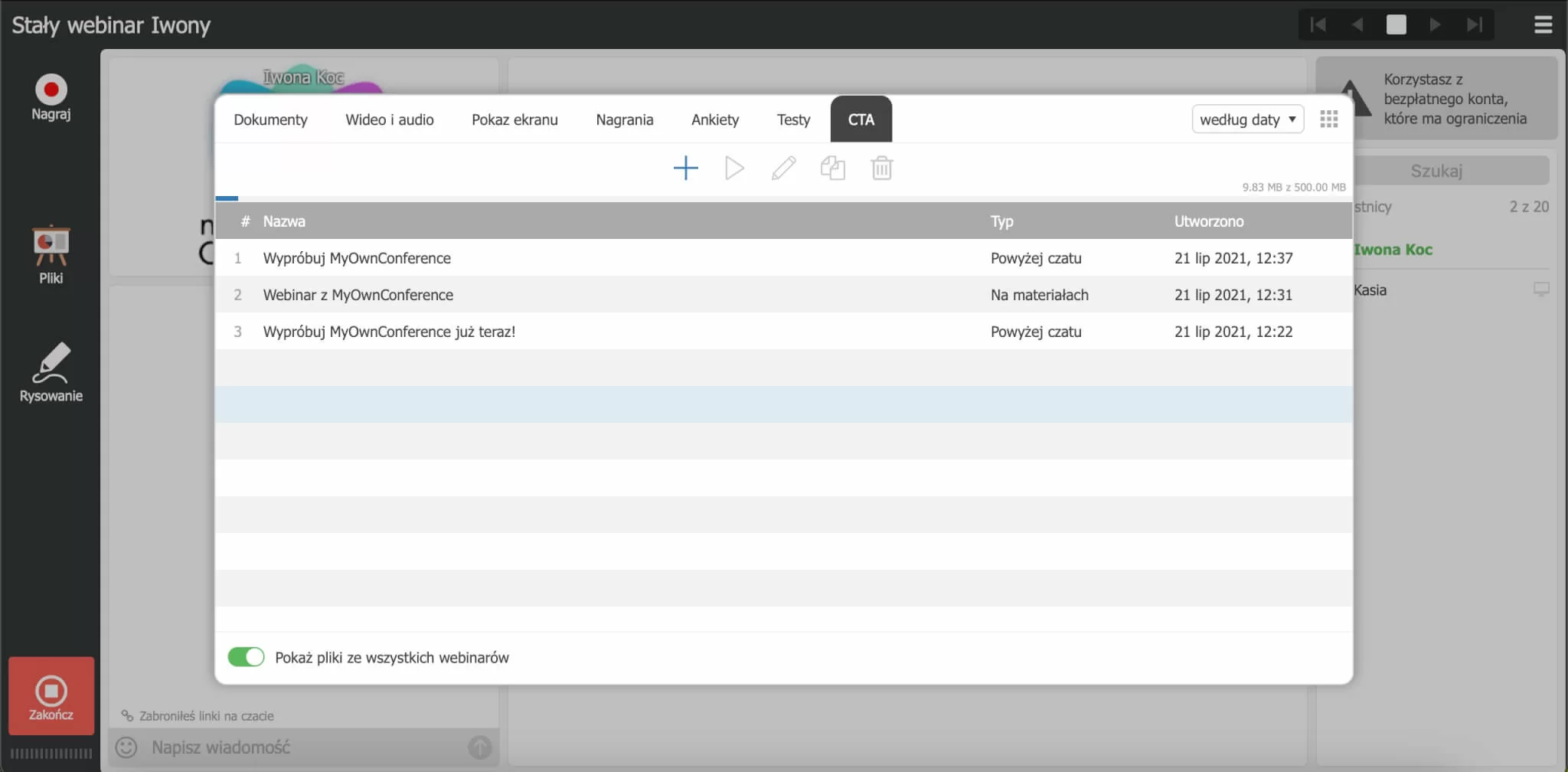
Możesz wybrać, czy chcesz pokazać ogłoszenie z tekstem lub baner.
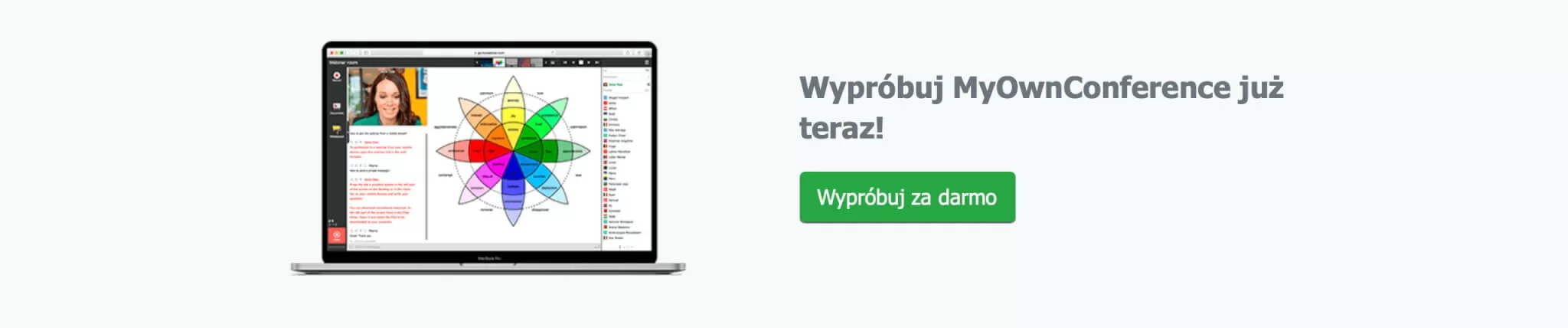
Tworząc przycisk CTA, po prawej stronie zobaczysz podgląd ogłoszenia.
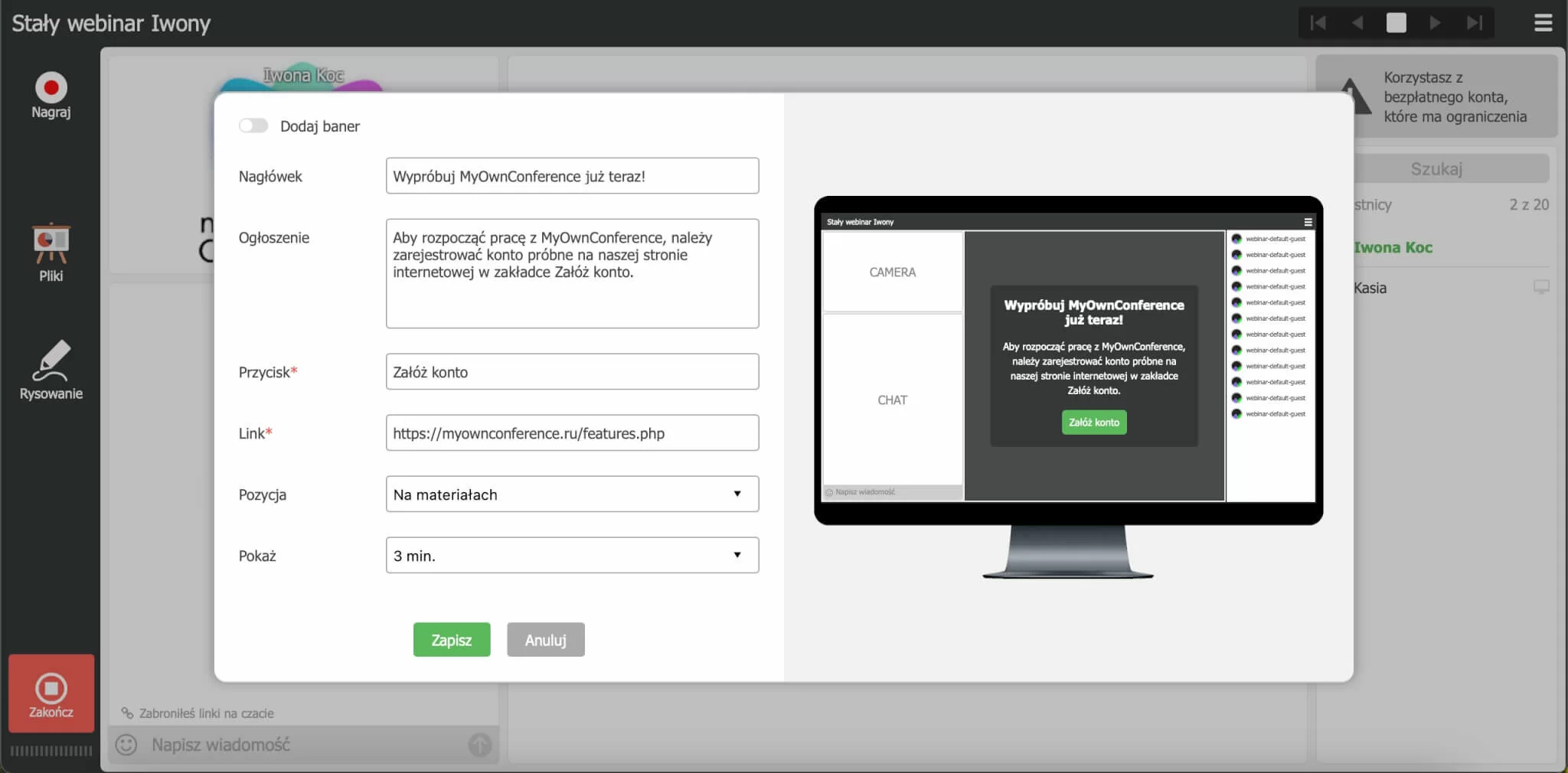
Kiedy włączysz pokazywanie przycisku CTA, uczestnicy zobaczą tylko okno z wezwaniem do działania. W taki sposób cała uwaga odbiorców będzie skupiona na Twojej propozycji, a Ty uzyskasz wysoki wskaźnik kliknięć i przejść do strony docelowej.
Jeśli chcesz, aby Twoja propozycja była jasna i dobrze widoczna, warto zaprezentować ją na jaskrawym banerze.
Po webinarze znajdziesz szczegółowe informacje o kliknięciach CTA w historii wydarzeń. Będziesz mógł zobaczyć, które reklamy były najskuteczniejsze i kto dokładnie śledził Twoje linki. Sprawdź statystyki, aby dalej efektywnie pracować z potencjalnym klientem.
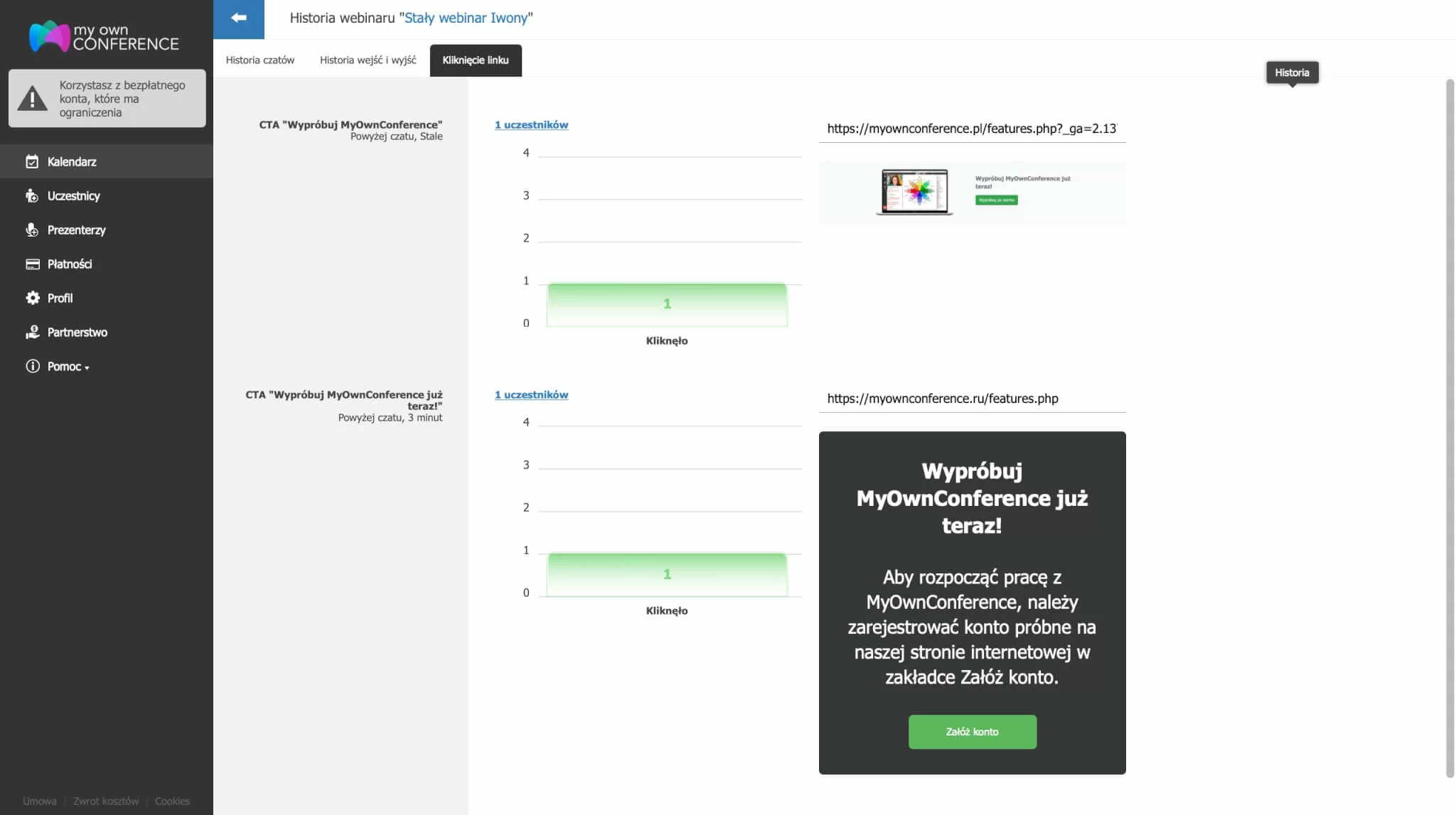
Przyciski sprzedaży pomogą Ci przenieść Twoje wydarzenia na wyższy poziom. Zobacz, jak działają CTA w MyOwnConference i jak możesz je zastosować w swoich webinariach.
Polecamy dowiedzieć się więcej o wykorzystaniu call-to-action i dlaczego CTA może nie działać oraz jak stworzyć dobre wezwanie do działania. Napisaliśmy też o częstych błędach i wymaganiach do przycisków CTA.
Przeczytasz o wszystkim w artykule Pomocy! Dlaczego CTA nie działa?
Podsumowanie
Na zakończenie warto podkreślić, że skuteczne wykorzystanie przycisków CTA w trakcie webinarów to nie tylko kwestia technicznego wdrożenia. Przede wszystkim chodzi o dobre przygotowanie strategii oraz o umiejętne wyczucie odpowiedniego momentu na reakcję. Kiedy uczestnicy prezentacji otrzymują jasne i atrakcyjne wezwanie do działania, które pojawia się we właściwym miejscu, w odpowiednim czasie i z wyraźnym przekazem, mamy szansę znacząco zwiększyć liczbę kliknięć oraz przejść do sprzedaży lub zapisu. Bardzo ważne jest również przeanalizowanie danych po wydarzeniu, ponieważ to pozwala wyciągać trafne wnioski i ulepszać kolejne działania. W efekcie dobrze przemyślany i sprawnie przeprowadzony webinar może przynieść nie tylko wartość edukacyjną, ale również realne wsparcie sprzedaży i trwałe relacje z odbiorcami, co bezpośrednio wpływa na sprzedaż na webinarze.
Pytania i odpowiedzi
Aby webinar przyniósł większą sprzedaż warto najpierw skupić się na dostarczeniu wartości odbiorcom i budowaniu zaangażowania poprzez czaty i ankiety. Następnie w odpowiednim momencie przedstaw ofertę i zachęć uczestników do działania poprzez jasną instrukcję co mają zrobić dalej.
Najlepiej, aby przycisk wezwania do działania („CTA”) pojawił się wtedy, gdy publiczność jest już zaangażowana i gotowa podjąć decyzję. Można go pokazać na pełnym ekranie, a dodatkowo również nad czatem lub w formie banera, ponieważ w ten sposób zwiększa się szansa, że zostanie kliknięty.
Webinar trwający mniej niż sześćdziesiąt minut pomaga utrzymać uwagę uczestników, co przekłada się na większą skuteczność sprzedaży. Najlepiej zaplanować wydarzenie na środę lub czwartek, szczególnie w godzinach popołudniowych, ponieważ wtedy więcej osób może wziąć udział.
Najpierw opowiedz o korzyściach i rezultatach, które klient otrzyma po zakupie. Wzmocnij to przykładami i opiniami użytkowników. Sprzedaż zostaw na koniec webinaru, a potem poświęć czas na pytania i odpowiedzi, ponieważ dzięki temu uczestnicy sami podejmą decyzję.
Po webinarze sprawdź, ile razy uczestnicy kliknęli przyciski CTA, ilu z nich wzięło udział w wydarzeniu oraz ile osób zdecydowało się na zakup. Na podstawie tych informacji warto wprowadzić zmiany do kolejnych webinarów. Możesz na przykład przenieść przycisk CTA w inne miejsce, skrócić prezentację albo zaplanować ofertę w innym momencie, aby osiągnąć lepsze rezultaty.
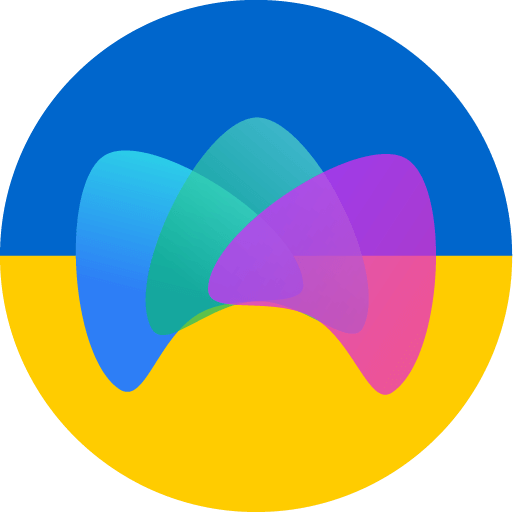
Dołącz do nas na blogu Platforma do webinarów MyOwnConference, gdzie dzielimy się wiedzą o tworzeniu i promowaniu efektywnych webinarów.











